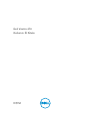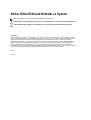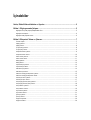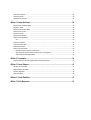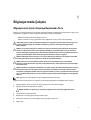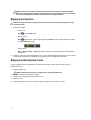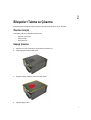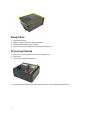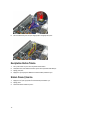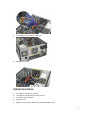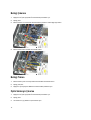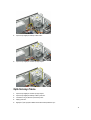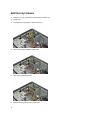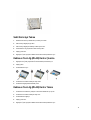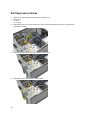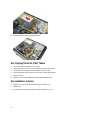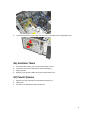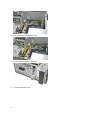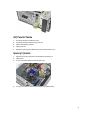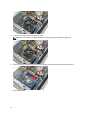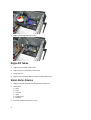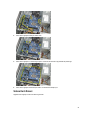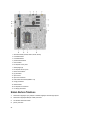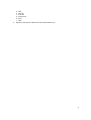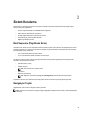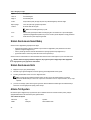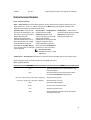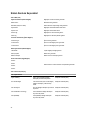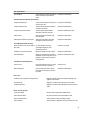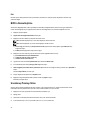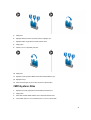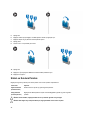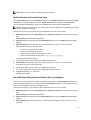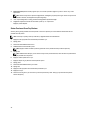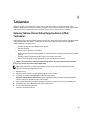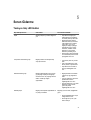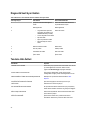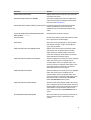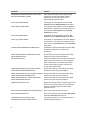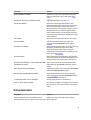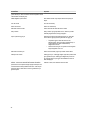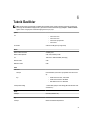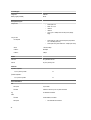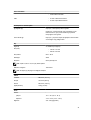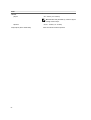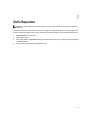Dell Vostro 270
Kullanıcı El Kitabı
Resmi Model: D11M
Resmi Tip: D11M002

Notlar, Dikkat Edilecek Noktalar ve Uyarılar
NOT: NOT, bilgisayarınızı daha iyi kullanmanızı sağlayan önemli bilgileri anlatır.
DİKKAT: DİKKAT, donanımda olabilecek hasarları ya da veri kaybını belirtir ve bu sorunun nasıl önleneceğini anlatır.
UYARI: UYARI, meydana gelebilecek olası maddi hasar, kişisel yaralanma veya ölüm tehlikesi anlamına gelir.
© 2012 Dell Inc.
Bu metinde kullanılan ticari markalar: Dell
™
, DELL logosu, Dell Precision
™
, Precision ON
™
,ExpressCharge
™
, Latitude
™
, Latitude ON
™
, OptiPlex
™
,
Vostro
™
ve Wi-Fi Catcher
™
Dell Inc.'nin ticari markalarıdır. Intel
®
, Pentium
®
, Xeon
®
, Core
™
, Atom
™
, Centrino
®
ve Celeron
®
Intel Corporation'ın
ABD ve diğer ülkelerdeki tescilli ticari markaları veya ticari markalarıdır. AMD
®
, Advanced Micro Devices, Inc.'nin tescilli ticari markası ve
AMD Opteron
™
, AMD Phenom
™
, AMD Sempron
™
, AMD Athlon
™
, ATI Radeon
™
ve ATI FirePro
™
da ticari markalarıdır. Microsoft
®
, Windows
®
,
MS-DOS
®
, Windows Vista
®
, Windows Vista başlat düğmesi ve Office Outlook
®
Microsoft Corporation'ın ABD ve/veya diğer ülkelerdeki ticari
markaları veya tescilli ticari markalarıdır. Blu-ray Disc
™
Blu-ray Disc Association'ın (BDA) sahip olduğu bir ticari markadır ve disklerde ve
oynatıcılarda kullanım için lisanslıdır. Bluetooth
®
sözcüğü markası tescilli bir ticari marka olup Bluetooth
®
SIG, Inc.'e aittir ve böyle bir markanın Dell
Inc. tarafından kullanımı lisansa tabidir. Wi-Fi
®
, Wireless Ethernet Compatibility Alliance, Inc.'nin tescilli ticari markasıdır.
2012 — 9
Rev. A00

İçindekiler
Notlar, Dikkat Edilecek Noktalar ve Uyarılar...........................................................................2
Bölüm 1: Bilgisayarınızda Çalışma..........................................................................................5
Bilgisayarınızın İçinde Çalışmaya Başlamadan Önce................................................................................................5
Bilgisayarınızı Kapatma.........................................................................................................................................6
Bilgisayarınızda Çalıştıktan Sonra...........................................................................................................................6
Bölüm 2: Bileşenleri Takma ve Çıkarma..................................................................................7
Önerilen Araçlar....................................................................................................................................................7
Kapağı Çıkarma....................................................................................................................................................7
Kapağı Takma......................................................................................................................................................8
Ön Çerçeveyi Çıkarma...........................................................................................................................................8
Ön Çerçeveyi Takma.............................................................................................................................................9
Genişletme Kartını Çıkarma....................................................................................................................................9
Genişletme Kartını Takma....................................................................................................................................10
Sistem Fanını Çıkarma........................................................................................................................................10
Sistem Fanını Takma...........................................................................................................................................11
Belleği Çıkarma...................................................................................................................................................12
Belleği Takma.....................................................................................................................................................12
Optik Sürücüyü Çıkarma......................................................................................................................................12
Optik Sürücüyü Takma.........................................................................................................................................13
Sabit Sürücüyü Çıkarma......................................................................................................................................14
Sabit Sürücüyü Takma.........................................................................................................................................15
Kablosuz Yerel Ağ (WLAN) Kartını Çıkarma...........................................................................................................15
Kablosuz Yerel Ağ (WLAN) Kartını Takma.............................................................................................................15
Kart Okuyucusunu Çıkarma..................................................................................................................................16
Kart Okuyucusunu Takma....................................................................................................................................17
Güç Kaynağı Ünitesini (PSU) Çıkarma...................................................................................................................17
Güç Kaynağı Ünitesini (PSU) Takma.....................................................................................................................18
Güç Anahtarını Çıkarma.......................................................................................................................................18
Güç Anahtarını Takma.........................................................................................................................................19
G/Ç Panelini Çıkarma..........................................................................................................................................19
G/Ç Panelini Takma.............................................................................................................................................21
İşlemciyi Çıkarma................................................................................................................................................21
İşlemciyi Takma..................................................................................................................................................23
Düğme Pili Çıkarma.............................................................................................................................................23
Düğme Pili Takma...............................................................................................................................................24

Sistem Kartını Çıkarma........................................................................................................................................24
Sistem Kartı Düzeni.............................................................................................................................................25
Sistem Kartının Takılması....................................................................................................................................26
Bölüm 3: Sistem Kurulumu.....................................................................................................29
Boot Sequence (Önyükleme Sırası).......................................................................................................................29
Navigasyon Tuşları..............................................................................................................................................29
Sistem Kurulumuna Genel Bakış...........................................................................................................................30
Sistem Kurulumuna Girin......................................................................................................................................30
Atlama Teli Ayarları.............................................................................................................................................30
Sistem Kurulum Ekranları.....................................................................................................................................31
Sistem Kurulum Seçenekleri.................................................................................................................................32
Exit..............................................................................................................................................................34
BIOS'u Güncelleştirme ........................................................................................................................................34
Unutulmuş Parolayı Silme....................................................................................................................................34
CMOS Ayarlarını Silme........................................................................................................................................35
Sistem ve Kurulum Parolası..................................................................................................................................36
Bir Sistem Parolası ve Kurulum Parolası Atama...............................................................................................37
Mevcut Bir Sistem Ve/Veya Kurulum Parolasını Silme Veya Değiştirme..............................................................37
Sistem Parolasını Devre Dışı Bırakma.............................................................................................................38
Bölüm 4: Tanılamalar...............................................................................................................39
Gelişmiş Yükleme Öncesi Sistem Değerlendirmesi (ePSA) Tanılamaları...................................................................39
Bölüm 5: Sorun Giderme.........................................................................................................41
Tanılayıcı Güç LED Kodları..................................................................................................................................41
Diagnostik Sesli Uyarı Kodları...............................................................................................................................42
Tanılama Hata İletileri..........................................................................................................................................42
Sistem Hata İletileri..............................................................................................................................................45
Bölüm 6: Teknik Özellikler......................................................................................................47
Bölüm 7: Dell'e Başvurma.......................................................................................................51

1
Bilgisayarınızda Çalışma
Bilgisayarınızın İçinde Çalışmaya Başlamadan Önce
Bilgisayarınızı potansiyel hasardan korumak ve kişisel güvenliğinizi sağlamak için aşağıdaki güvenlik yönergelerini uygulayın. Aksi
belirtilmedikçe, bu belgedeki her prosedür aşağıdaki koşulların geçerli olduğunu varsaymaktadır:
• Bilgisayarınızla birlikte gelen güvenlik bilgilerini okudunuz.
• Çıkarma prosedürü ters sırayla uygulanarak bir bileşen değiştirilebilir veya (ayrıca satın alınmışsa) takılabilir.
UYARI: Bilgisayarınızın içinde çalışmadan önce bilgisayarınızla gönderilen güvenlik bilgilerini okuyun. Diğer en iyi
güvenlik uygulamaları bilgileri için www.dell.com/regulatory_compliance adresindeki Yasal Uygunluk Ana
Sayfası'na danışın.
DİKKAT: Pek çok tamir işlemi yalnızca sertifikalı servis teknisyeni tarafından gerçekleştirilmelidir. Sorun giderme
işlemlerini ve basit tamirleri sadece ürün belgenizde belirtildiği gibi veya destek ekibinin çevrimiçi olarak ya da
telefonla belirttiği gibi gerçekleştirmelisiniz. Dell tarafından yetkilendirilmemiş servisten kaynaklanan zararlar, Dell
garantisi kapsamında değildir. Ürünle birlikte gelen güvenlik talimatlarını okuyun ve uygulayın.
DİKKAT: Elektrostatik boşalımı önlemek için, bir bilek topraklama kayışı kullanarak ya da bilgisayarın arkasındaki
konnektör gibi boyanmamış metal yüzeylere sık sık dokunarak kendinizi topraklayın.
DİKKAT: Bileşenlere ve kartlara dikkatle muamele edin. Bir kartın üzerindeki bileşenlere veya kontaklara
dokunmayın. Kartları kenarlarından veya metal montaj braketinden tutun. İşlemci gibi bileşenleri pimlerinden değil
kenarlarından tutun.
DİKKAT: Bir kabloyu çıkardığınızda, konnektörünü veya çekme tırnağını çekin. Bazı kablolarda kilitleme tırnağı olan
konnektörler bulunur; bu tür bir kabloyu çıkarıyorsanız kabloyu çıkarmadan önce kilitlemek tırnaklarına bastırın.
Konnektörleri ayırdığınzda, konnektör pimlerinin eğilmesini önlemek için bunları eşit şekilde hizalanmış halde tutun.
Ayrıca, bir kabloyu bağlamadan önce her iki konnektörün de doğru biçimde yönlendirildiğinden ve hizalandığından
emin olun.
NOT: Bilgisayarınızın ve belirli bileşenlerin rengi bu belgede gösterilenden farklı olabilir.
Bilgisayara zarar vermekten kaçınmak için, bilgisayarın içinde çalışmaya başlamadan önce aşağıdaki adımları uygulayın.
1. Bilgisayar kapağının çizilmesini önlemek için, çalışma yüzeyinin düz ve temiz olmasını sağlayın.
2. Bilgisayarınızı kapatın (bkz. Bilgisayarınızı Kapatma).
DİKKAT: Ağ kablosunu çıkarmak için, önce kabloyu bilgisayarınızdan ve ardından ağ aygıtından çıkarın.
3. Tüm ağ kablolarını bilgisayardan çıkarın.
4. Bilgisayarınızı ve tüm bağlı aygıtları elektrik prizlerinden çıkarın.
5. Sistem kartını topraklamak için, sistem bağlantısı yokken güç düğmesini basılı tutun.
6. Kapağı çıkarın.
5

DİKKAT: Bilgisayarınızın içindeki herhangi bir şeye dokunmadan önce, bilgisayarın arkasındaki metal gibi
boyanmamış metal bir yüzeye dokunarak kendinizi topraklayın. Çalışırken, dahili bileşenlere zarar verebilecek
olan statik elektriği dağıtmak için düzenli olarak boyanmamış metal yüzeylere dokunun.
Bilgisayarınızı Kapatma
DİKKAT: Veri kaybını önlemek için, bilgisayarınızı kapatmadan önce tüm açık dosyaları kaydedip kapatın ve açık
programlardan çıkın.
1. İşletim sistemini kapatın:
– Windows 7'de:
Başlat , ardından Kapat'ı tıklatın.
– Windows Vista'da:
Başlat düğmesini tıklatın, ardından aşağıda gösterildiği gibi Başlat menüsünün sağ alt köşesindeki oku tıklatın
ve ardından Kapat öğesini tıklatın.
– Windows XP'de:
Başlat → Bilgisayarı Kapat → Kapat öğelerini tıklatın. Bilgisayar, işletim sistemi kapatma işlemi tamamlandıktan
sonra kapanır.
2. Bilgisayarın ve tüm takılı aygıtların kapandığından emin olun. İşletim sisteminizi kapattığınızda bilgisayarınız ve takılı aygıtlar
otomatik olarak kapanmazsa, bunları kapatmak için güç düğmesine basın ve yaklaşık 6 saniye basılı tutun.
Bilgisayarınızda Çalıştıktan Sonra
Herhangi bir değiştirme işlemini tamamladıktan sonra, bilgisayarınızı açmadan önce harici aygıtları, kartları, kabloları vs.
taktığınızdan emin olun.
1. Bilgisayar kapağını takın.
DİKKAT: Ağ kablosu takmak için önce ağ aygıtına takın ve ardından bilgisayara takın.
2. Bilgisayarınıza telefon veya ağ kablolarını bağlayın.
3. Bilgisayarınızı ve tüm bağlı aygıtları elektrik prizlerine takın.
4. Bilgisayarınızı açın.
5. Gerekirse, Dell Diagnostics programını çalıştırarak bilgisayarın doğru çalışıp çalışmadığını kontrol edin.
6

2
Bileşenleri Takma ve Çıkarma
Bu bölümde bileşenlerin bilgisayarınızdan çıkarılmasına veya takılmasına dair ayrıntılı bilgi yer almaktadır.
Önerilen Araçlar
Bu belgedeki yordamlar için aşağıdaki araçlar gerekebilir:
• Küçük düz uçlu tornavida
• Phillips tornavida
• Küçük plastik çizici
Kapağı Çıkarma
1. Bilgisayarınızın İçinde Çalışmadan Önce bölümündeki prosedürlere uyun.
2. Kapağı bilgisayara sabitleyen vidaları sökün.
3. Bilgisayarın kapağını bilgisayarın arka tarafına doğru kaydırın.
4. Bilgisayar kapağını çıkarın.
7

Kapağı Takma
1. Kapağı kasaya yerleştirin.
2. Bilgisayarın kapağını bilgisayarın ön tarafına doğru kaydırın.
3. Kapağı bilgisayara sabitleyen vidaları yerine takın.
4. Bilgisayarın İçinde Çalışmanız Bittikten Sonra bölümündeki prosedürlere uyun.
Ön Çerçeveyi Çıkarma
1. Bilgisayarınızın İçinde Çalışmadan Önce bölümündeki prosedürlere uyun.
2. Kapağı çıkarın.
3. Ön çerçeve tutma klipslerini kasadan kaldırın.
4. Çerçevenin diğer kenarındaki kancaları kasadan serbest bırakmak için çerçeveyi bilgisayardan uzağa döndürün.
8

Ön Çerçeveyi Takma
1. Kancaları bilgisayardaki çentiklerin üzerine geçirin.
2. Ön çerçeveyi bilgisayara doğru çevirin.
3. Tırnaklar yerine oturuncuya kadar ön çerçeveye bastırın.
4. Kapağı yerine takın.
5. Bilgisayarın İçinde Çalışmanız Bittikten Sonra bölümündeki prosedürlere uyun.
Genişletme Kartını Çıkarma
1. Bilgisayarınızın İçinde Çalışmadan Önce bölümündeki prosedürlere uyun.
2. Kapağı çıkarın.
3. Kart sabitleme mandalındaki serbest bırakma tırnağına bastırın.
4. Sabitleme tırnağını karttaki çentikten serbest bırakmak için serbest bırakma koluna basın.
9

5. Kartı konnektöründen yukarı ve dışarı doğru gevşetin ve bilgisayardan çıkarın.
Genişletme Kartını Takma
1. Kartı yuvasına takın ve yerine oturuncaya kadar üzerine bastırın.
2. Genişletme kartını, kart sabitleme mandalını yerine oturuncaya kadar iterek sabitleyin.
3. Kapağı yerine takın.
4. Bilgisayarın İçinde Çalışmanız Bittikten Sonra bölümündeki prosedürlere uyun.
Sistem Fanını Çıkarma
1. Bilgisayarınızın İçinde Çalışmadan Önce bölümündeki prosedürlere uyun.
2. Kapağı çıkarın.
3. Sistem kartından fan kablosunu çıkarın.
10

4. Fanı bilgisayarın arkasına sabitleyen vidaları sökün.
5. Bilgisayardan fanı çıkarın.
Sistem Fanını Takma
1. Fanı bilgisayarın üzerindeki yerine yerleştirin.
2. Fanı bilgisayarın arkasına sabitleyen vidaları yerine takın.
3. Fan kablosunu sistem kartına takın.
4. Kapağı yerine takın.
5. Bilgisayarın İçinde Çalışmanız Bittikten Sonra bölümündeki prosedürlere uyun.
11

Belleği Çıkarma
1. Bilgisayarınızın İçinde Çalışmadan Önce bölümündeki prosedürlere uyun.
2. Kapağı çıkarın.
3. Bellek modülünün her bir tarafındaki bellek destekleme çubuklarının üstüne aşağı doğru bastırın.
4. Bellek modülünü sistem kartındaki konnektörden kaldırın.
Belleği Takma
1. Bellek modülünü yerine oturuncaya kadar sistem kartındaki konnektörüne bastırın.
2. Kapağı yerine takın.
3. Bilgisayarın İçinde Çalışmanız Bittikten Sonra bölümündeki prosedürlere uyun.
Optik Sürücüyü Çıkarma
1. Bilgisayarınızın İçinde Çalışmadan Önce bölümündeki prosedürlere uyun.
2. Kapağı çıkarın.
3. Veri kablosunu ve güç kablosunu optik sürücüden ayırın.
12

4. Optik sürücüyü bilgisayara sabitleyen vidaları sökün.
5. Optik sürücüyü bilgisayarın önünden içe doğru kaydırın.
Optik Sürücüyü Takma
1. Optik sürücüyü bilgisayarın önünden içe doğru kaydırın.
2. Optik sürücüyü bilgisayara sabitleyen vidaları yerine takın.
3. Veri kablosunu ve güç kablosunu optik sürücüye takın.
4. Kapağı yerine takın.
5. Bilgisayarın İçinde Çalışmanız Bittikten Sonra bölümündeki prosedürlere uyun.
13

Sabit Sürücüyü Çıkarma
1. Bilgisayarınızın İçinde Çalışmadan Önce bölümündeki prosedürlere uyun.
2. Kapağı çıkarın.
3. SATA kablosunu ve güç kablosunu sabit sürücüden ayırın.
4. Sabit sürücüyü bilgisayara bağlayan vidaları sökün.
5. Sabit sürücüyü bilgisayardan çıkarın.
6. Braketleri sabit sürücüden ayırmak için vidaları sökün.
14

Sabit Sürücüyü Takma
1. Braketleri sabit sürücüye sabitlemek için vidaları yerine takın.
2. Sabit sürücüyü bilgisayara geri takın.
3. Sabit sürücüyü bilgisayara sabitleyen vidaları yerine takın.
4. SATA kablosunu ve güç kablosunu sabit sürücüye takın.
5. Kapağı yerine takın.
6. Bilgisayarın İçinde Çalışmanız Bittikten Sonra bölümündeki prosedürlere uyun.
Kablosuz Yerel Ağ (WLAN) Kartını Çıkarma
1. Bilgisayarınızın İçinde Çalışmadan Önce bölümündeki prosedürlere uyun.
2. Kapağı çıkarın.
3. WLAN kablolarını ayırın.
4. WLAN kartını konnektöre sabitleyen vidayı sökün.
5. WLAN kartını bilgisayardan kaldırarak çıkarın.
Kablosuz Yerel Ağ (WLAN) Kartını Takma
1. WLAN kartını konnektörüne yerleştirin ve konnektöre sabitlemek için içeri itin.
2. WLAN kartını konnektöre sabitleyen vidayı sıkın.
3. WLAN kablolarını bağlayın.
4. Kapağı yerine takın.
5. Bilgisayarın İçinde Çalışmanız Bittikten Sonra bölümündeki prosedürlere uyun.
15

Kart Okuyucusunu Çıkarma
1. Bilgisayarınızın İçinde Çalışmadan Önce bölümündeki prosedürlere uyun.
2. Şunları çıkarın:
a) kapak
b) ön çerçeve
3. Multimedya kart okuyucusunu sistem kartından ayırın. Kabloyu varsa metal klipslerden serbest bırakın, bu klipsler kabloyu
bilgisayar boyunca sabitler.
4. Multimedya kart okuyucusunu sürücü kafesine sabitleyen vidaları sökün.
5. Multimedya kart okuyucusunu bilgisayarın dışından kaydırın.
16

Kart Okuyucusunu Takma
1. Multimedya kart okuyucusunu bilgisayarın önünden kaydırın.
2. Multimedya kart okuyucusunu sürücü kafesine sabitleyen vidaları yerine takın.
3. Kabloyu varsa metal klipslerden geçirin, bu klipsler kabloyu bilgisayar boyunca sabitler.
4. Multimedya kart okuyucu kablosunu sistem kartına takın.
5. Şunları yerine takın:
a) ön panel
b) kapak
6. Bilgisayarın İçinde Çalışmanız Bittikten Sonra bölümündeki prosedürlere uyun.
Güç Kaynağı Ünitesini (PSU) Çıkarma
1. Bilgisayarınızın İçinde Çalışmadan Önce bölümündeki prosedürlere uyun.
2. Kapağı çıkarın.
3. Sabit sürücülere, optik sürücülere ve sistem kartına bağlı tüm güç kaynağı kablolarını ayırın.
4. Güç kaynağı ünitesini bilgisayarın arkasına bağlayan vidaları çıkarın.
5. Sistem kasasının zeminine yerleştirilmiş serbest bırakma düğmesine basın ve ardından güç kaynağı ünitesini bilgisayarın ön
kısmına doğru kaydırın.
17

6. Güç kaynağı ünitesini kaldırın ve bilgisayardan çıkarın.
Güç Kaynağı Ünitesini (PSU) Takma
1. Güç kaynağı ünitesini bilgisayardaki yerine yerleştirin.
2. Güç kaynağı ünitesini yerine oturuncaya kadar bilgisayarın arkasına doğru kaydırın.
3. Güç kaynağı ünitesini bilgisayarın arkasına sabitleyen vidaları yerine takın.
4. Güç kaynağı kablolarını sabit sürücülere, optik sürücülere ve sistem kartına bağlayın.
5. Kapağı yerine takın.
6. Bilgisayarın İçinde Çalışmanız Bittikten Sonra bölümündeki prosedürlere uyun.
Güç Anahtarını Çıkarma
1. Bilgisayarınızın İçinde Çalışmadan Önce bölümündeki prosedürlere uyun.
2. Kapağı çıkarın.
3. Güç anahtarını ve sabit sürücü LED kablolarını sistem kartından ayırın ve açın.
18

4. Tırnakları serbest bırakmak için güç anahtarı aksamına bastırın ve güç anahtarı aksamını bilgisayardan çıkarın.
Güç Anahtarını Takma
1. Güç anahtarını/LED aksamını yerine oturuncaya kadar bilgisayarın içine itin.
2. Güç anahtarını ve sabir sürücü LED kablosunu sistem kartına bağlayın.
3. Kapağı yerine takın.
4. Bilgisayarın İçinde Çalışmanız Bittikten Sonra bölümündeki prosedürlere uyun.
G/Ç Panelini Çıkarma
1. Bilgisayarınızın İçinde Çalışmadan Önce bölümündeki prosedürlere uyun.
2. Kapağı çıkarın.
3. Ses kablosunu ve USB kablosunu sistem kartından ayırın.
19

4. Kablo yönlendirmesini metal klipslerden çıkarın.
5. G/Ç kartını bilgisayara sabitleyen vidayı sökün.
6. G/Ç panelini bilgisayardan çıkarın.
20
Sayfa yükleniyor...
Sayfa yükleniyor...
Sayfa yükleniyor...
Sayfa yükleniyor...
Sayfa yükleniyor...
Sayfa yükleniyor...
Sayfa yükleniyor...
Sayfa yükleniyor...
Sayfa yükleniyor...
Sayfa yükleniyor...
Sayfa yükleniyor...
Sayfa yükleniyor...
Sayfa yükleniyor...
Sayfa yükleniyor...
Sayfa yükleniyor...
Sayfa yükleniyor...
Sayfa yükleniyor...
Sayfa yükleniyor...
Sayfa yükleniyor...
Sayfa yükleniyor...
Sayfa yükleniyor...
Sayfa yükleniyor...
Sayfa yükleniyor...
Sayfa yükleniyor...
Sayfa yükleniyor...
Sayfa yükleniyor...
Sayfa yükleniyor...
Sayfa yükleniyor...
Sayfa yükleniyor...
Sayfa yükleniyor...
Sayfa yükleniyor...
-
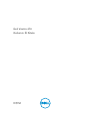 1
1
-
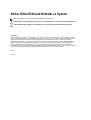 2
2
-
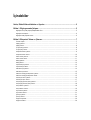 3
3
-
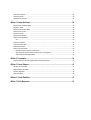 4
4
-
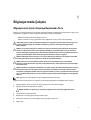 5
5
-
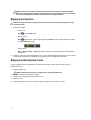 6
6
-
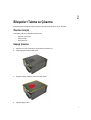 7
7
-
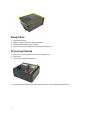 8
8
-
 9
9
-
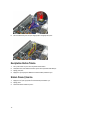 10
10
-
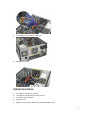 11
11
-
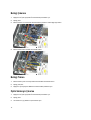 12
12
-
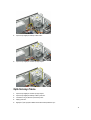 13
13
-
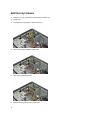 14
14
-
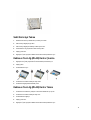 15
15
-
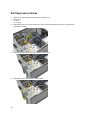 16
16
-
 17
17
-
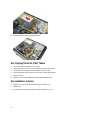 18
18
-
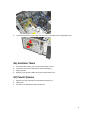 19
19
-
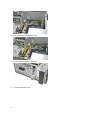 20
20
-
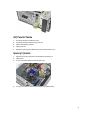 21
21
-
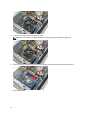 22
22
-
 23
23
-
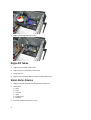 24
24
-
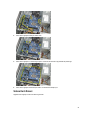 25
25
-
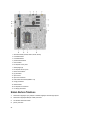 26
26
-
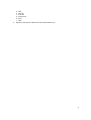 27
27
-
 28
28
-
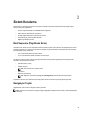 29
29
-
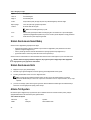 30
30
-
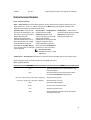 31
31
-
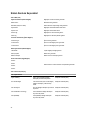 32
32
-
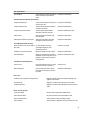 33
33
-
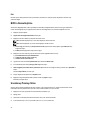 34
34
-
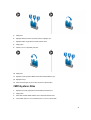 35
35
-
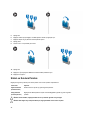 36
36
-
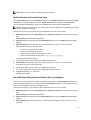 37
37
-
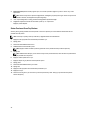 38
38
-
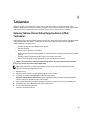 39
39
-
 40
40
-
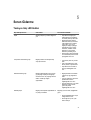 41
41
-
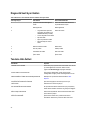 42
42
-
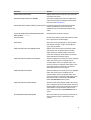 43
43
-
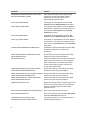 44
44
-
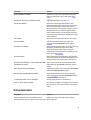 45
45
-
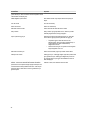 46
46
-
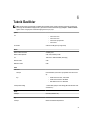 47
47
-
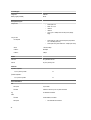 48
48
-
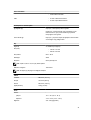 49
49
-
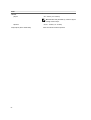 50
50
-
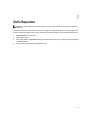 51
51
İlgili makaleler
-
Dell Vostro 3800 El kitabı
-
Dell Vostro 260 El kitabı
-
Dell Vostro 470 El kitabı
-
Dell OptiPlex 5050 El kitabı
-
Dell OptiPlex 5055 A-Series El kitabı
-
Dell OptiPlex 5055 A-Series El kitabı
-
Dell Vostro 3681 El kitabı
-
Dell OptiPlex 5055 Ryzen CPU El kitabı
-
Dell OptiPlex 7050 El kitabı
-
Dell Vostro 260 Kullanici rehberi